Jak smazat heslo Windows 8

- 3343
- 843
- Ctirad Kužel
Otázka, jak odstranit heslo v systému Windows 8, je oblíbená u uživatelů nového operačního systému. Je pravda, že to nastaví ve dvou kontextech najednou: Jak odstranit požadavek na heslo pro zadání systému a jak smazat heslo, pokud jste jej zapomněli.
V těchto pokynech budeme zvážit obě možnosti najednou ve výše uvedeném pořadí. Ve druhém případě budou popsány jak heslo Microsoft, tak místní účet uživatelského účtu Windows 8.
Jak odstranit heslo u vstupu do Windows 8
Ve výchozím nastavení musíte ve Windows 8 EV pokaždé při zadávání systému zadat heslo. To se může zdát zbytečné a únavné pro mnohé. V tomto případě není vůbec obtížné odstranit požadavek na heslo a příště po restartování počítače nebudete muset zadávat jej.
Chcete -li to provést, proveďte následující:
- Stiskněte klávesy Windows + R na klávesnici, zobrazí se okno „Perform“.
- Zadejte příkaz Netplwiz a stiskněte tlačítko OK nebo zadejte klávesu.

- Odstraňte pole „Požadujte vstup uživatele a hesla“

- Zadejte heslo jednou pro aktuálního uživatele (pokud chcete pod ním být neustále).
- Potvrďte nastavení provedené tlačítkem OK.
To je vše: Při příštím zapnutí nebo restartu počítače již nebudete žádat o heslo. Všiml jsem si, že pokud se dostanete ze systému (bez restartu) nebo zapnete na obrazovce zámku (Windows + L Keys), pak se již objeví žádost o heslo.
Jak smazat heslo Windows 8 (a Windows 8.1) Pokud jsem na to zapomněl
Nejprve mějte na paměti, že ve Windows 8 a 8.1 Existují dva typy účtů - místní a Microsoft LiveID účet. Současně lze vstup do systému provádět jak pomocí jednoho, tak pomocí druhého. Resetování hesla ve dvou případech se bude lišit.
Jak resetovat heslo účtu Microsoft
Pokud je vstup do systému prováděn pomocí účtu Microsoft, t.E. Při přihlášení se použije vaše e-mailová adresa (zobrazí se na vstupním okně do systému pod názvem) proveďte následující:
- Přejděte z přístupného počítače na stránku HTTPS: //.Žít.Com/heslo/reset
- Zadejte e-mail odpovídající vašemu účtu a symbolům v níže uvedeném poli, klikněte na tlačítko „Další“.
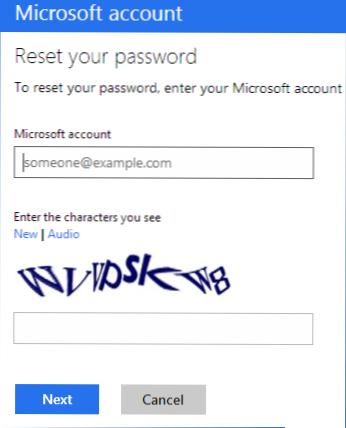
- Na další stránce vyberte jeden z bodů: „Pošlete mi e -mail na resetovací odkaz“, pokud chcete získat odkaz na resetování hesla na svou e -mailovou adresu nebo „Odeslat kód do mého telefonu“, pokud chcete, aby kód byl Odesláno do připojeného telefonu. Pokud pro vás není vhodná žádná z možností, klikněte na odkaz „Nemohu použít tyto možnosti“ (nemůžu použít žádnou z těchto možností).
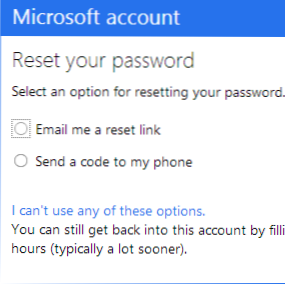
- Pokud vyberete „Odeslat odkaz podle e-mailu“, zobrazí se e-mailové adresy připisované k tomuto účtu. Po výběru správného bude na tuto adresu odeslán odkaz na heslo. Přejděte na krok 7.
- Pokud vyberete „Odeslat kód do telefonu“, ve výchozím nastavení bude SMS s kódem odeslán, který bude nutné zadat níže. V případě potřeby si můžete vybrat hlasový hovor, v tomto případě bude kód diktován hlasem. Výsledný kód musí být zadán níže. Přejděte na krok 7.
- Pokud nebyla vybrána možnost „Žádná ze způsobů“, pak na další stránce budete muset uvést e -mailovou adresu vašeho účtu, adresu pošty, jakou je možné vás kontaktovat a poskytnout všechny informace To můžete dělat o sobě - jméno, datum narození a jakékoli jiné, které pomůže potvrdit váš účet o účtu. Podpůrná služba zkontroluje poskytnuté informace a odešle odkaz na resetování hesla do 24 hodin.
- Do pole „Nové heslo)“ zadejte nové heslo. Měl by se skládat z nejméně 8 znaků. Stiskněte "Další).
To je vše. Nyní, abyste mohli jít do Windows 8, můžete použít právě dané heslo. Jeden detail: Počítač musí být připojen k internetu. Pokud počítač nemá připojení bezprostředně po zapnutí, bude na něm stále používáno staré heslo a k jeho zlikvidu budete muset použít jiné metody.
Jak smazat heslo místního účtu Windows 8
Chcete -li použít tuto metodu, budete potřebovat instalační disk nebo nakládací flash disk s Windows 8 nebo Windows 8.1. Pro tyto účely můžete také použít regenerační disk, který lze vytvořit na jiném počítači, kde je přístup k Windows 8 (ve vyhledávání zadejte „restorační disk“ a poté postupujte podle pokynů). Tuto metodu používáte podle své vlastní odpovědnosti, nedoporučuje se ji Microsoft.
- Načíst od jednoho z výše uvedených dopravců (viz. Jak stáhnout z flash disku, z disku - podobně).
- Pokud si potřebujete vybrat jazyk, udělejte to.
- Klikněte na odkaz „Obnovení systému“.
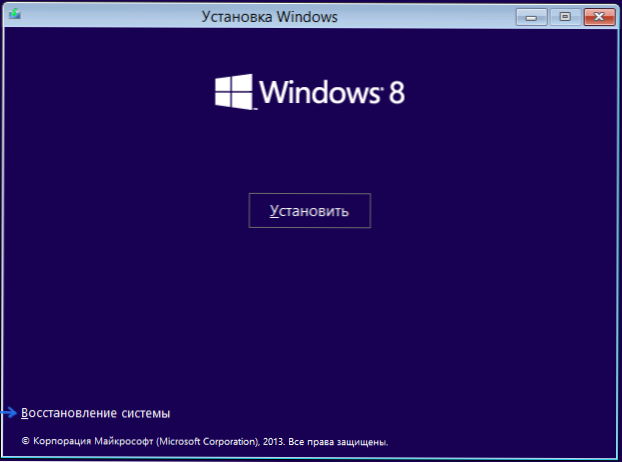
- Vyberte "Diagnostika. Obnovení počítače, počítač se vrací do původního stavu nebo k použití dalších fondů “.

- Vyberte „Další parametry“.
- Spusťte příkazový řádek.
- Zadejte příkaz kopírovat C: \Okna \Systém32 \Utilman.Exe C: \ A klikněte na Enter.
- Zadejte příkaz kopírovat C: \Okna \Systém32 \CMD.Exe C: \Okna \Systém32 \Utilman.Exe, Klikněte na Enter, potvrďte výměnu souboru.
- Odstraňte USB flash disk nebo disk, restartujte počítač.
- Na vstupním okně do systému klikněte na ikonu „Zvláštní příležitosti“ v levém dolním rohu obrazovky. Nebo stiskněte klávesy Windows + U. Příkazový řádek začne.
- Nyní zadejte příkazový řádek následovně: Síť Uživatelské jméno_parper new_ parol A klikněte na Enter. Pokud se název uživatele skládá z několika slov výše, použijte například citace, čistý uživatel „Big User“ Newpassword.
- Zavřete příkazový řádek a zadejte systém s novým heslem.
Poznámky: Pokud neznáte název uživatele pro výše uvedený tým, pak zadejte příkaz Síť uživatel. Zobrazí se seznam všech uživatelských jmen. Chyba 8646 Při provádění těchto příkazů naznačuje, že počítač nepoužívá místní účet, ale výše uvedený účet Microsoft uvedený.
Něco jiného
Předání všech výše uvedených pro odstranění hesla Windows 8 bude mnohem snazší, pokud vytvoříte USB flash disk předem pro resetování hesla. Stačí zadat na počáteční obrazovce při vyhledávání „Vytvoření disku pro vybití hesla“ a vytvořit takovou jednotku. Je možné, že se to hodí.

